와이파이 비밀번호 변경 방법 안내
와이파이 비밀번호를 정기적으로 변경하는 것은 보안 측면에서 매우 중요합니다. 특히 외부 사용자가 무단으로 네트워크에 접근하지 못하도록 하기 위해서는 강력하고 안전한 비밀번호를 설정하는 것이 필수적입니다. 이번 글에서는 와이파이 비밀번호를 변경하는 방법을 단계별로 안내해 드리겠습니다.

1. 관리자 페이지 접속하기
와이파이 비밀번호를 변경하기 위해서는 먼저 공유기의 관리자 페이지에 접속해야 합니다. 이를 위해서는 다음의 절차를 따르시면 됩니다.
- PC나 스마트폰의 웹 브라우저를 실행합니다.
- 주소창에 공유기의 IP 주소를 입력합니다. 대부분의 공유기는 192.168.0.1 또는 192.168.1.1 주소를 사용합니다.
- 이후 엔터를 눌러 관리자 페이지로 이동합니다.
2. 로그인 하기
관리자 페이지로 들어오면 로그인을 요구하는 화면이 나타납니다. 여기서 기본적으로 사용되는 아이디와 비밀번호는 대개 admin/admin입니다. 만약 이전에 비밀번호를 변경하셨다면, 수정된 비밀번호를 사용하여 로그인하시기 바랍니다.
3. 비밀번호 변경 메뉴로 이동하기
로그인에 성공하면 관리자 페이지의 여러 메뉴 중 ‘무선 설정’ 또는 ‘보안 설정’을 찾아 클릭해야 합니다. 이 메뉴는 제조사에 따라 명칭이 다를 수 있으며, 보통 ‘무선 네트워크’ 또는 ‘Wi-Fi 설정’이라는 이름으로도 존재합니다.
4. 새로운 와이파이 비밀번호 입력하기
이제 기존의 와이파이 비밀번호를 변경하는 단계입니다. 새로운 비밀번호를 입력할 때는 보안성을 고려하여 다음의 조건을 만족하는 것이 좋습니다:
- 최소 8자 이상, 영문자 대문자와 소문자, 숫자, 특수문자가 조합된 형태로 설정
- 타인이 쉽게 추측할 수 없는 비밀번호로 설정
입력이 완료되면 ‘저장’ 또는 ‘적용’ 버튼을 클릭하여 변경 사항을 저장합니다.
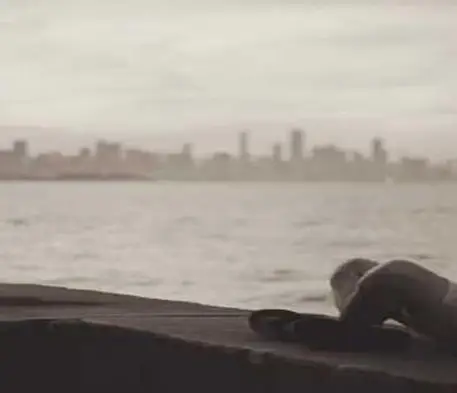
5. 비밀번호 변경 확인하기
비밀번호를 변경한 뒤에는 반드시 새로운 비밀번호로 와이파이에 재접속해 보셔야 합니다. 모든 기기에서 새로운 비밀번호로 접속이 가능한지 확인하여, 문제가 없는지 점검하시기 바랍니다.
공유기 초기화 방법
만약 관리자 비밀번호를 잊어버렸거나 설정이 복잡하다면, 공유기를 초기화하여 모든 설정을 초기 상태로 되돌리는 방법도 있습니다.
1. 전원 확인하기
초기화를 진행하기 전에 공유기의 전원이 켜져 있는지 확인합니다. 전원이 꺼져 있거나 불안정한 경우 초기화가 제대로 이루어지지 않을 수 있습니다.
2. 리셋 버튼 찾기
대부분의 공유기에는 작은 크기의 리셋 버튼이 있습니다. 이 버튼은 보통 공유기 후면이나 측면에 위치해 있습니다. 리셋 버튼을 찾았다면, 끝이 뾰족한 물체를 이용하여 눌러야 합니다.
3. 리셋 버튼 누르기
리셋 버튼을 약 5초 이상 눌러줍니다. 이때 공유기의 LED가 깜빡이거나 재부팅되는 소리를 들을 수 있습니다. 버튼을 떼면 공유기가 공장 초기화 상태로 돌아갑니다.
4. 초기화 후 재설정하기
초기화가 완료되면, 다시 관리자 페이지에 접속하여 기본 아이디와 비밀번호인 admin/admin을 입력해 로그인합니다. 이후 필요한 모든 설정(와이파이 비밀번호, 관리자 비밀번호 등)을 새롭게 진행해야 합니다.
정기적인 비밀번호 변경의 중요성
와이파이 비밀번호를 정기적으로 변경하는 것은 해킹이나 불법적인 접근을 방지하는 방법 중 하나입니다. 최소한 3개월에 한 번은 비밀번호를 변경하는 것을 추천드립니다. 강력한 비밀번호는 사용자의 개인 정보와 인터넷 환경을 큰 위험으로부터 보호하는 데 도움을 줄 것입니다.

결론
와이파이 비밀번호를 변경하는 방법은 생각보다 간단하지만, 보안을 강화하기 위해서는 정기적으로 비밀번호를 점검하고 변경하는 습관이 필요합니다. 공유기를 초기화하는 방법 또한 유용하게 사용될 수 있으니 기억해 두시기 바랍니다. 본 안내를 통해 안전한 인터넷 환경을 마련하시기 바랍니다.
자주 물으시는 질문
와이파이 비밀번호는 어떻게 변경하나요?
비밀번호를 변경하려면 먼저 공유기의 관리자 페이지에 접속하고, 로그인 후 ‘무선 설정’ 메뉴에서 새 비밀번호를 입력하면 됩니다.
비밀번호 변경 후 확인 방법은 무엇인가요?
비밀번호를 변경한 뒤에는 반드시 새로운 비밀번호로 와이파이에 재접속해 보아야 모든 장치가 정상적으로 연결되는지 확인할 수 있습니다.
공유기를 초기화하면 무엇이 달라지나요?
공유기를 초기화하면 모든 설정이 초기 상태로 돌아가며, 기본 아이디와 비밀번호인 ‘admin/admin’으로 다시 로그인해야 합니다.